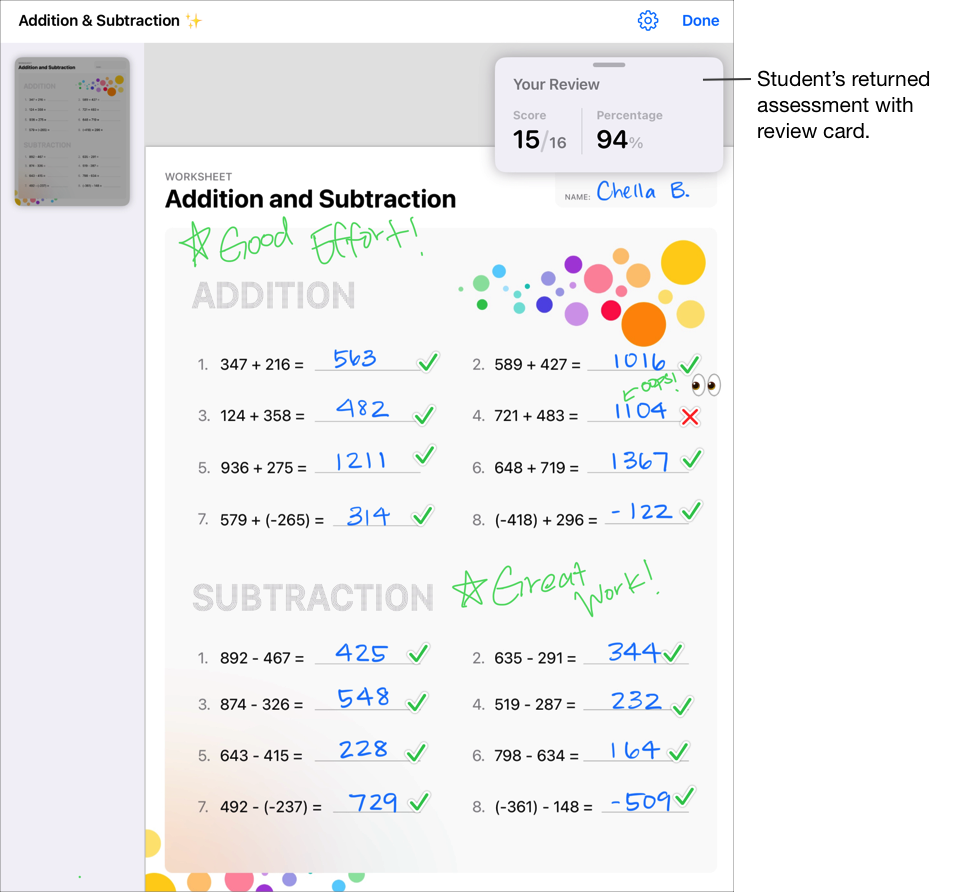Vracení souborů ve Škole
Když studenti nějaký úkol nebo úkol dokončí, ze zobrazení podrobností o úkolu nebo testu jim můžete práci vrátit.
V případě testů můžete studentům v závislosti na informacích, které jim chcete poskytnout, vrátit pouze hodnocení nebo skóre, případně celý test s hodnocením či skóre. Když nějaký test vrátíte opakovaně, Škola přepíše soubor, který jste poslali minule.
Vrácení souborů z úkolu studentům
V aplikaci Škola
 klepněte na bočním panelu na Nedávná aktivita, Úkoly nebo na třídu a potom na úkol, který chcete zobrazit.
klepněte na bočním panelu na Nedávná aktivita, Úkoly nebo na třídu a potom na úkol, který chcete zobrazit.Proveďte jeden z následujících kroků:
Vrácení práce všem studentům: Klepněte na panel s aktivitou, klepněte na Vrátit studentům a potom na Pokračovat.
Pokud chcete práci vrátit jednomu studentovi, klepněte na panel s aktivitou, klepněte na
 u studenta, kterému chcete práci vrátit, potom na Vrátit studentovi a nakonec na Pokračovat.
u studenta, kterému chcete práci vrátit, potom na Vrátit studentovi a nakonec na Pokračovat.Vrácení práce všem studentům a označení úkolu za dokončený: Klepněte na Označit jako dokončené a potom na Pokračovat.
Škola zruší všechny neuzavřené žádosti o práci a vrátí všem studentům kopie všech souborů z úkolu. Když v 2. kroku vyberete konkrétní studenty, vrátí Škola kopie souborů z úkolu jen vybraným studentům. Když klepnete na Označit jako dokončené, Škola označí za dokončený i úkol. Pro studenty je dobré, že mají k dispozici kopie všech svých souborů z úkolu, protože si tak můžou snáz vytvořit osobní portfolio svých prací ze Školy.
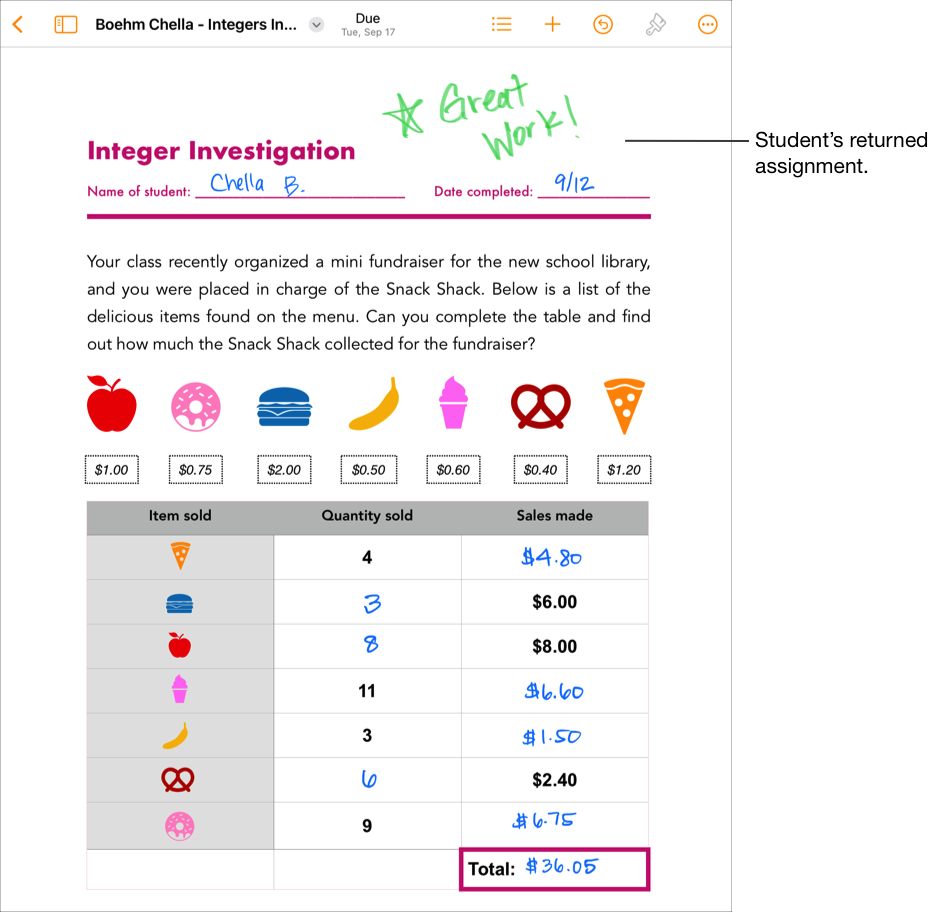
Vrácení souborů testů studentům
V aplikaci Škola
 klepněte na bočním panelu na Nedávná aktivita, Testy nebo na třídu.
klepněte na bočním panelu na Nedávná aktivita, Testy nebo na třídu.Klepněte na test, který chcete vrátit, klepněte na
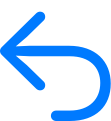 a proveďte některou z těchto akcí:
a proveďte některou z těchto akcí:Jestli chcete vrátit testy, které máte zkontrolované, klepněte na Vrátit zkontrolované.
Jestli chcete vrátit všechny testy, klepněte na Vrátit vše.
Poznámka: Pokud chcete vrátit soubory z testů jen určité skupině studentů, klepněte v pravém horním rohu na Vybrat, vyberte studenty ze seznamu a klepněte na Vrátit test.
Proveďte jeden z následujících kroků:
Chcete-li vrátit celý test s hodnocením či skóre, klepněte na možnost Test s hodnocením nebo Test se skóre.
Škola studentům zašle soubor obsahující původní test ve formátu PDF spolu s anotačními akcemi a hodnocením či skóre.
Chcete-li vrátit pouze hodnocení nebo skóre, klepněte na možnost Pouze hodnocení nebo Pouze skóre.
Škola odešle studentům soubor s jejich hodnocením či skóre.
Poznámka:
Když vrátíte test všem studentům, Škola ho přesune do složce Dokončeno.
Pokud se po vrácení testu změní anotační akce nebo hodnocení, Škola automaticky odešle aktualizovaný soubor.
Po vrácení testu obdrží žáci, kteří práci neodevzdali, výsledek 0 nebo –.